微软商店在电脑什么位置 Windows 10微软商店无法登录解决方法
更新时间:2024-04-03 17:03:32作者:xtliu
微软商店是Windows 10操作系统中的一个重要应用程序,用户可以通过它下载和安装各种应用和游戏,有时候在使用微软商店时会遇到无法登录的问题,这可能会给用户带来困扰。在这种情况下,我们可以尝试一些解决方法来解决登录问题,让用户能够正常使用微软商店。接下来我们将介绍一些常见的解决方法,希望能帮助到遇到问题的用户。
操作方法:
1.从"开始"菜单打开微软商店
单击"开始"按钮。你可以从"开始"菜单的左侧列表中打开 Microsoft Store 应用。
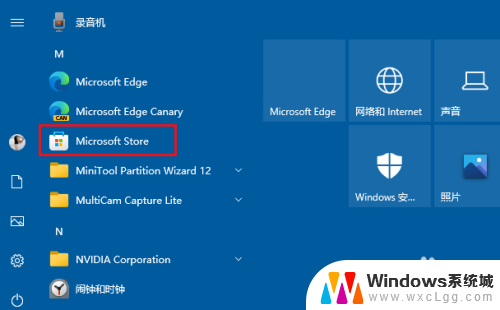
2.使用搜索打开微软商店
在 Windows 10 任务栏上的搜索框中键入"微软商店",你可以从搜索结果中点击Microsoft Store。
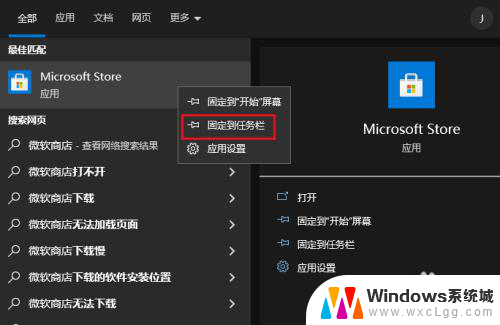
3.从命令提示符打开微软商店
另一种类似的方法是打开命令提示符,运行命令"start ms-windows-store:",然后按Enter键。
或者,您可以打开 PowerShell,键入相同的命令,然后按 Enter。
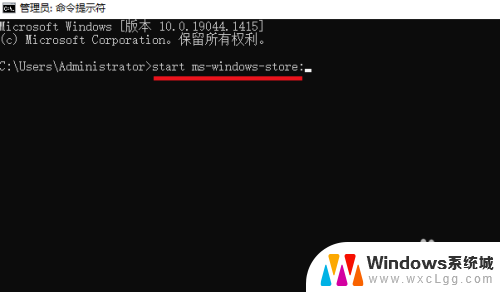
4.将微软商店固定到Windows 10任务栏
启动 Microsoft Store 应用后,右键单击任务栏中的程序图标。然后从上下文菜单中选择"固定到任务栏"选项,然后在任务栏内启动。
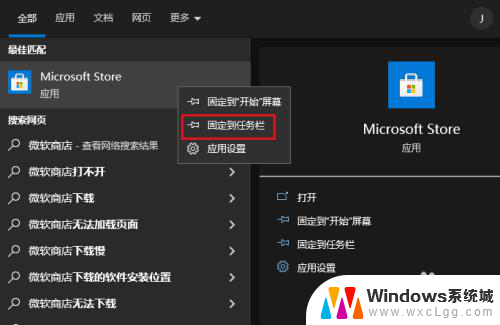
以上就是关于微软商店在电脑上的位置的全部内容,如果有遇到相同情况的用户,可以按照小编提供的方法来解决。
微软商店在电脑什么位置 Windows 10微软商店无法登录解决方法相关教程
-
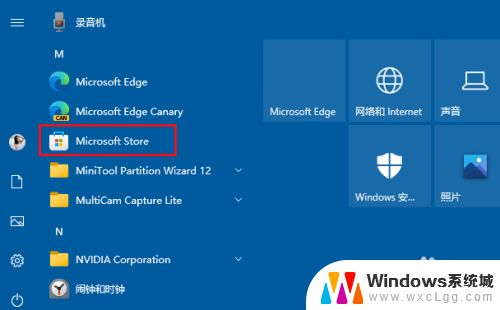 电脑自带微软商店在哪 Windows 10打开微软商店的方法
电脑自带微软商店在哪 Windows 10打开微软商店的方法2024-05-23
-
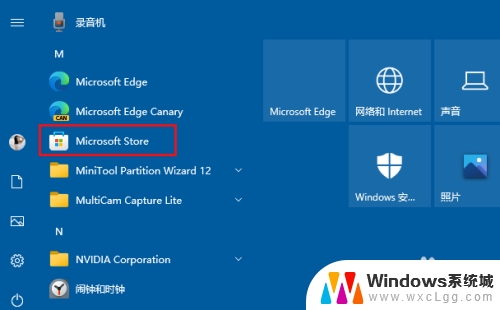 电脑的微软商店在哪 Windows 10微软商店如何打开
电脑的微软商店在哪 Windows 10微软商店如何打开2024-04-03
-
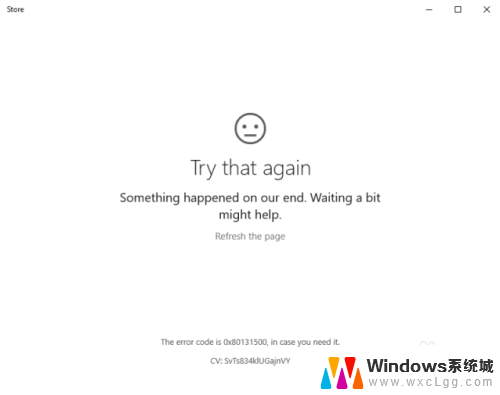
-
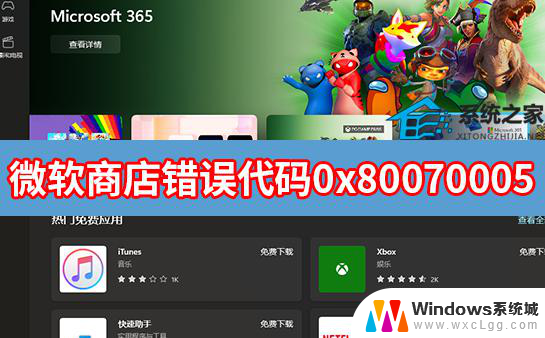 微软商店0x80070005 微软应用商店出现错误代码0x80070005怎么办
微软商店0x80070005 微软应用商店出现错误代码0x80070005怎么办2023-12-22
-
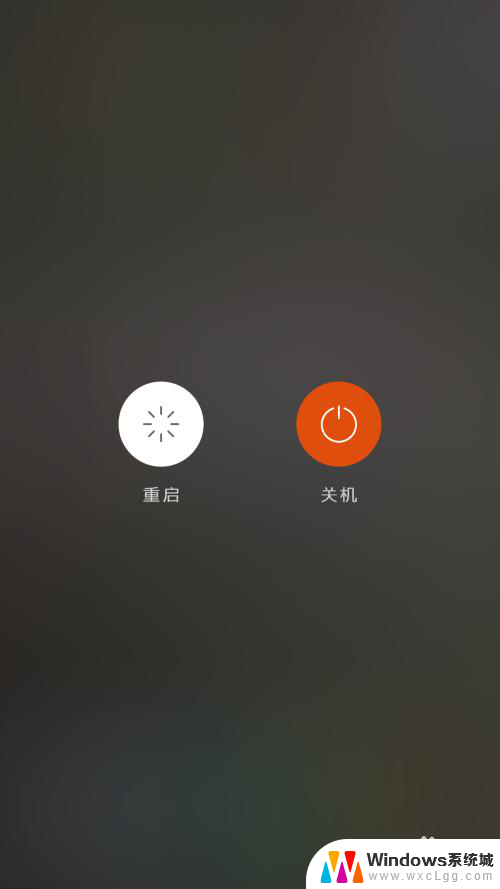 微信登录不上了怎么办 微信无法在手机上登录解决方法
微信登录不上了怎么办 微信无法在手机上登录解决方法2024-04-15
-
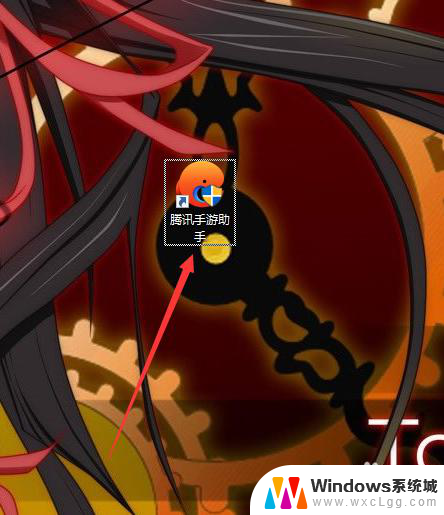 电脑如何用密码登录微信 电脑版微信账号密码登录方法
电脑如何用密码登录微信 电脑版微信账号密码登录方法2024-01-20
电脑教程推荐
- 1 固态硬盘装进去电脑没有显示怎么办 电脑新增固态硬盘无法显示怎么办
- 2 switch手柄对应键盘键位 手柄按键对应键盘键位图
- 3 微信图片怎么发原图 微信发图片怎样选择原图
- 4 微信拉黑对方怎么拉回来 怎么解除微信拉黑
- 5 笔记本键盘数字打不出 笔记本电脑数字键无法使用的解决方法
- 6 天正打开时怎么切换cad版本 天正CAD默认运行的CAD版本如何更改
- 7 家庭wifi密码忘记了怎么找回来 家里wifi密码忘了怎么办
- 8 怎么关闭edge浏览器的广告 Edge浏览器拦截弹窗和广告的步骤
- 9 windows未激活怎么弄 windows系统未激活怎么解决
- 10 文件夹顺序如何自己设置 电脑文件夹自定义排序方法